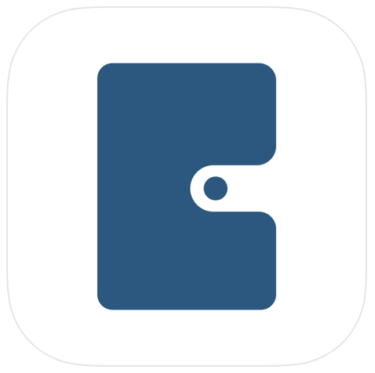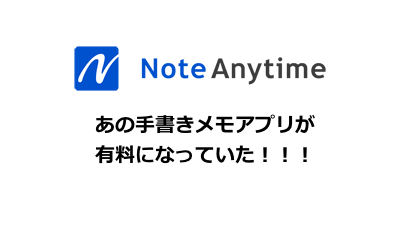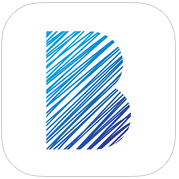最強のiPad手書きメモを比較(評価)してみた!で掲載している手書きメモアプリの各製品に対しての使用感などレビュー、評価していきます。
※OneNoteの手書きメモ機能で議事録をとった場合の検証・評価です。
- コストパフォーマンス ・・・一番気になる価格に対しての満足度
- 検索機能 ・・・議事録が増えた場合に過去の議事録が探しやすいかを評価
- 書き出し機能(同期機能) ・・・バックアップとして外部へデータを送信できるかを評価
- 書きやすさ(画面構成)・・・迷わず書けるか、ストレスを感じないかどうかを評価
- デザイン ・・・アプリを起動したくなるデザインかどうかを評価
※各項目20点満点として独断と偏見で勝手にOneNoteを採点評価してます。
OneNote

iPadの手書きメモアプリと言えば「MetamojiNote」をイチオシしていた私ですが、ここ最近はこのOneNoteに完全に乗り換えちゃいました。それほどこのOneNoteの使い勝手はめちゃくちゃ良いです。
ということで、個人的におすすめできるポイントを紹介します。
ノート一覧の視認性、切り替え操作がバツグンに良いっ!
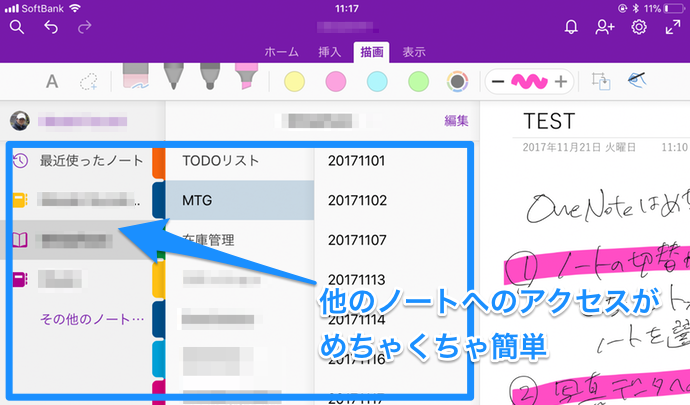
まず決定的に他の手書きメモアプリとOneNoteの異なる点というのが、ノート一覧の視認性と切り替え操作の簡易さです。議事録を取っているときに前回のメモなどを確認するときにはめちゃくちゃ簡単にアクセスできるので、ストレス無く過去の議事録を確認することが可能です。
OneNoteには大分類の「ノートブック」、中分類の「セクション」、そして「ページ」という概念があり、そのインターフェイスがとても使いやすく感じさせます。
画像データへの書き込みだって簡単操作
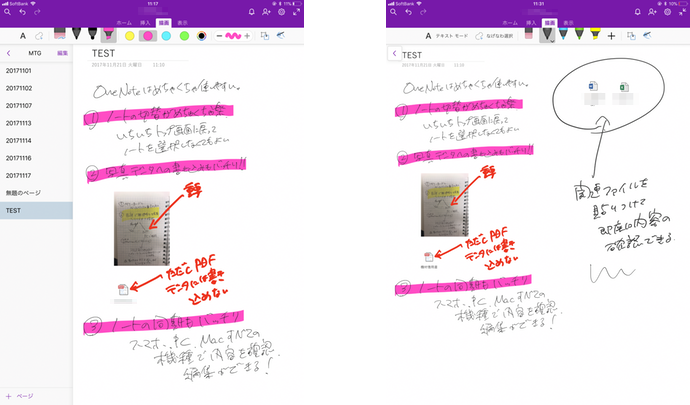
肝心の手書きメモの操作性は、他の手書きメモアプリ以上に書き心地が良い。しかも、画像ファイルに対して蛍光ペンでマークしたり、注釈を入れることも簡単に出来ちゃいます。
ただ、MetamojiNoteと違って、PDFデータなどのファイルに直接書き込むことが出来ないっていうのはウィークポイントになりますが、それ以外の点についてはとても満足のいくアプリに仕上がっています。
そして、さすが開発元のマイクロソフト社ということもあってOfficeファイルの連携もバッチリです。(Officeファイルのアイコンだけが表示されて、それをタップすることで中身を確認することが可能)
ノートへのタグ付けで検索精度を高められる
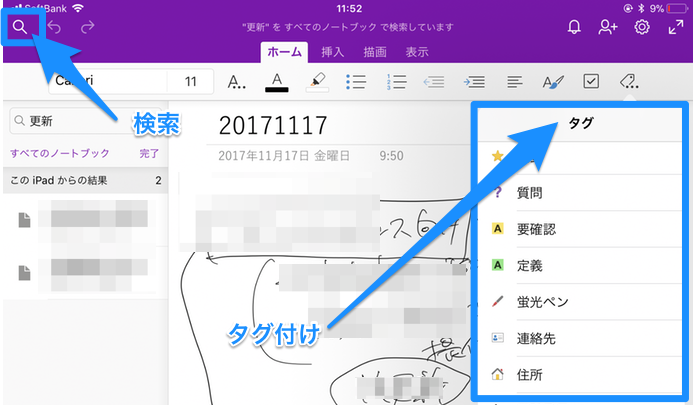
全ての手書きメモアプリに言えることですが、手書きの内容を検索することは容易ではありません。過去のメモから目的のものを探す場合って言うのはある程度、本人が記憶をもとに探すという行為が必要になります。
ですので、それぞれのページに対して「タグ付け」をしておくことで、検索性を高めることが可能になります。また、OneNoteのスゴいところは、デスクトップ版OneNoteの「インクからテキスト」機能を利用すれば手書きメモをテキスト化することが出来るので検索精度は飛躍的にアップするというところです。(OCRの認識精度には疑問がありますけどね。。。私はその作業自体面倒なのでやっていませんが)
無料でここまでデキれば大満足の手書きメモアプリ!
OneNoteは、すべてのデバイス(MAC、Windows、スマホ、iPhone、iPad、その他タブレットなど)に向けたアプリを公開しているので、マイクロソフトのアカウントを持っていれば全てのデバイスと同期をすることが可能です。
他の手書きメモアプリだと、Evernoteを軸に連携をさせますが、Evernote側でそのノートを編集した内容というのは手書きメモアプリには反映されません。なので、すべてのデバイスで同期がとれるこのOneNoteはめちゃくちゃ便利なのです。
数ヶ月、このOneNoteを利用していますが今のところ大満足のアプリです!ビジネスパーソンには是非お奨めしたい手書きメモアプリですね。
- コストパフォーマンス・・・20点
- 検索機能 ・・・15点
- 書き出し機能(同期機能)・・・20点
- 書きやすさ ・・・18点
- デザイン ・・・18点
※各項目20点満点として独断と偏見で勝手に評価してます。